كيف تجعل موسيقاك أعلى Spotify [دليل 2025]
اكتشف كيفية رفع صوت موسيقاك Spotify. تعلم واقرأ لمزيد من التفاصيل لجعل موسيقاك عالية وواضحة.
هل أنت موسيقي طموح أو فنان شغوف تتطلع إلى إبراز موسيقاك Spotify؟ في عالم منصات البث شديد التنافسية ، يمكن أن يؤدي تحقيق جهارة الصوت الأمثل إلى إحداث فرق كبير في جذب المستمعين وجعل مساراتك تتألق.
تهدف هذه المقالة إلى أن تكون بمثابة دليل ، وتزودك بالخطوات العملية حولها كيف تجعل موسيقاك أعلى Spotify. باتباع الخطوات الموضحة ، ستتعلم كيفية تحسين جودة صوت الموسيقى الخاصة بك ، والتأكد من أنها تجذب انتباه المستمعين ، وتبرز في قوائم التشغيل ، وتحافظ على التناسق عبر أنظمة التشغيل المختلفة. لذا ، دعنا نتعمق في عالم إتقان الصوت ونكتشف أسرار جعل موسيقاك تبدو أعلى Spotify. هيا نبدأ!
محتوى المادة الجزء 1. كيف تجعل موسيقاك أعلى Spotify موبايل / سطح المكتبالجزء 2. استخدم معادلات الصوت للتعديل Spotify صوت الموسيقىالجزء 3. ضبط Spotify إعدادات لتشغيل أفضلنصائح إضافية: تحويل ملفات Spotify موسيقى لتنسيقات تعمل مع مشغلات متعددة
الجزء 1. كيف تجعل موسيقاك أعلى Spotify موبايل / سطح المكتب
يعد الحصول على موسيقى صاخبة وواضحة أمرًا ضروريًا لجذب انتباه المستمعين وتوفير تجربة استماع غامرة. في المشهد شديد التنافسية لمنصات البث مثل Spotify، حيث تتنافس العديد من المقطوعات على جذب الانتباه ، يصبح من الضروري للغاية تحسين جهارة الموسيقى الخاصة بك.
لا يجذب المسار الصاخب المتقن انتباه المستمع فحسب ، بل يضمن أيضًا ترجمة موسيقاك جيدًا عبر الأجهزة والبيئات المختلفة. يساعد في الحفاظ على التناسق والتأثير ، سواء تم تشغيله من خلال سماعات الرأس أو مكبرات صوت سطح المكتب أو أنظمة صوت السيارة. الآن ، دعنا نستكشف كيفية رفع صوت موسيقاك Spotify، على كل من الأنظمة الأساسية للجوال وسطح المكتب:
خطوات لجعل موسيقاك أعلى Spotify الجوال:
- استخدم برنامج إتقان حسن السمعة: من قبل تحميل الموسيقى الخاصة بك إلى Spotify، تأكد من إتقانها بشكل صحيح باستخدام برامج مثل iZotope Ozone أو LANDR أو MasteringBox. تساعد هذه الأدوات في تحسين حجم وديناميكيات مساراتك.
- ضبط المزيج: انتبه لتوازن الآلات والأصوات أثناء عملية الخلط. تجنب الضغط المفرط أو الحد ، فقد يؤثر ذلك سلبًا على ديناميكيات الموسيقى ووضوحها.
- تصدير بتنسيق عالي الجودة: تصدير الموسيقى الخاصة بك بتنسيق غير ضياع مثل WAV أو FLAC للحفاظ على جودة الصوت. Spotify سيقوم تلقائيًا بتحويله إلى التنسيق المفضل لديهم (Ogg Vorbis).
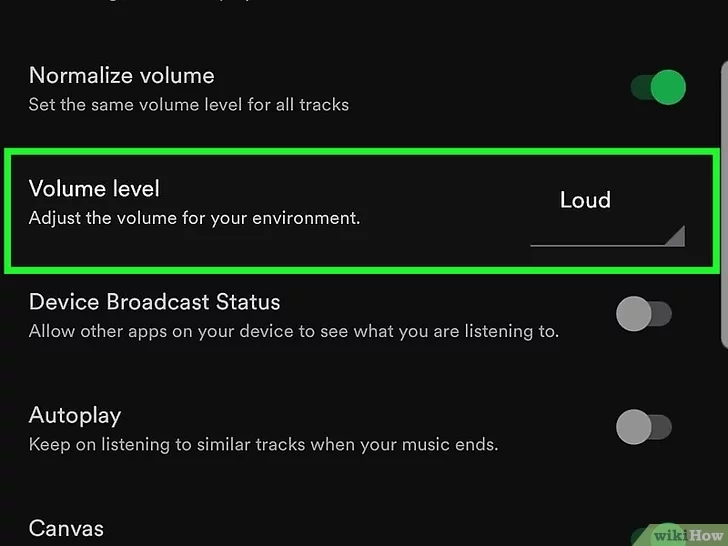
خطوات لجعل موسيقاك أعلى Spotify سطح المكتب:
- اختر محطة عمل صوتية رقمية موثوقة (DAW): حدد منصة عمل صوتية رقمية مثل Ableton Live أو Logic Pro أو FL Studio للعمل على موسيقاك. تقدم أدوات البرامج هذه مجموعة من الإضافات والتأثيرات لإتقان لتحسين جهارة الصوت.
- تطبيق المعادلة (EQ): استخدم إضافات EQ لضبط الترددات وضمان مزيج متوازن. قم بزيادة أو قطع ترددات معينة لتحقيق الوضوح وتجنب التشويش.
- استخدم الضغط والتحديد: قم بتطبيق ضغط لطيف للتحكم في الديناميكيات وإبراز أعلى أجزاء الموسيقى الخاصة بك. يساعد التحديد في منع الاقتطاع ويسمح بزيادة جهارة الصوت بشكل عام.
- تعيين المستويات المناسبة: استخدم مكونًا إضافيًا لمقياس الجهارة لقياس متوسط مستويات جهارة الصوت وذروة الموسيقى الخاصة بك. اهدف إلى الوصول إلى مستوى جهارة يبلغ حوالي -14 LUFS (مقياس كامل لوحدات الجهارة) للوفاء به Spotifyمعايير التشغيل.
- تصدير بتنسيق عالي الجودة: عند تصدير مسارك ، اختر تنسيقًا بدون فقدان مثل WAV أو AIFF بمعدل عينة 44.1 كيلو هرتز وعمق 16 بت أو 24 بت.
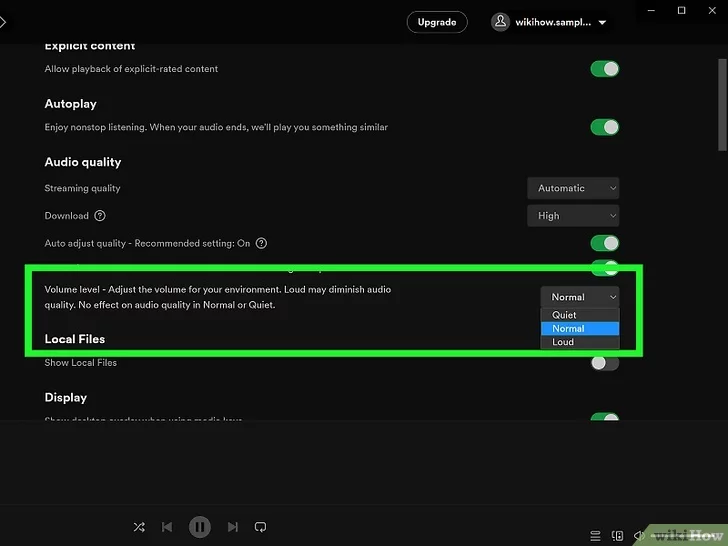
باتباع هذه الخطوات ، يمكنك تحسين جهارة صوت الموسيقى الخاصة بك Spotify، مما يضمن أنه يخترق الضوضاء ويشرك المستمعين بوضوحه وتأثيره ، بغض النظر عما إذا كانوا يستخدمون منصة الهاتف المحمول أو سطح المكتب.
الجزء 2. استخدم معادلات الصوت للتعديل Spotify صوت الموسيقى
استخدام معادلات الصوت للضبط Spotify يمكن لصوت الموسيقى أن يعزز تجربة الاستماع لديك إلى حد كبير من خلال السماح لك بضبط ترددات خرج الصوت. يمكّنك المعادل من تعزيز أو تخفيف نطاقات تردد معينة ، مثل الجهير أو النطاق المتوسط أو الثلاثي ، لتكييف الصوت وفقًا لتفضيلاتك أو خصائص بيئة الاستماع لديك.
من خلال ضبط إعدادات المعادل ، يمكنك تحقيق توازن أفضل بين العناصر المختلفة للموسيقى وتعويض أوجه القصور في نظام التشغيل أو أجهزة الصوت الشخصية. فيما يلي بعض تطبيقات موازن الصوت للهواتف وأجهزة الكمبيوتر:
- Equalizer FX (Android): يقدم هذا التطبيق مجموعة واسعة من الإعدادات المسبقة للمعادل ويسمح بضبط الترددات يدويًا. كما أنه يوفر ميزة تعزيز الجهير ومحرك افتراضي لإنشاء تأثير صوتي محيطي.
- FXSound (Windows): FXSound هو برنامج شامل لتحسين الصوت يشتمل على معادل مع إعدادات وإعدادات مسبقة متنوعة لتحسين جودة الصوت في إخراج الصوت بجهاز الكمبيوتر الخاص بك.
- Boom 3D (Windows ، macOS): Boom 3D هو تطبيق معادل صوت غني بالميزات يوفر تجربة صوت محيط ثلاثي الأبعاد. يشتمل على مشغل صوت مدمج ويدعم إعدادات المعادل القابلة للتخصيص لأنواع مختلفة.
- Viper4Android (Android): Viper4Android هو تطبيق معادل قوي لأجهزة Android التي تم عمل روت لها. إنه يوفر مجموعة واسعة من خيارات تخصيص الصوت ، بما في ذلك الإعدادات المسبقة للمعادل ، وتعديلات مجال الصوت ، وتأثيرات التحويل.
- Equalizer APO (Windows): Equalizer APO هو موازن حدودي مجاني ومفتوح المصدر لنظام Windows. يتيح لك تطبيق إعدادات المعادل على مستوى النظام ، وتخصيص نطاقات التردد ، وحفظ الإعدادات المسبقة لأجهزة الصوت المختلفة.
- EQ10 Equalizer (iOS): EQ10 هو تطبيق معادل سهل الاستخدام لأجهزة iOS. يتميز بمعادل 10 نطاقات بترددات قابلة للتعديل ويقدم مجموعة متنوعة من الإعدادات المسبقة لأنواع الموسيقى المختلفة.
- Poweramp (Android): يعد Poweramp تطبيقًا مشهورًا لمشغل الموسيقى يشتمل على معادل قوي مع مجموعة متنوعة من الإعدادات المسبقة والتعديلات اليدوية.
- iTunes Equalizer (macOS): إذا كنت تستخدم ملفات Spotify على جهاز macOS ، يمكنك الوصول إلى المعادل المدمج في iTunes. يسمح لك بضبط ترددات الصوت وإنشاء إعدادات مسبقة مخصصة للمعادل.
- TDR Nova (Windows ، macOS): TDR Nova هو مكون إضافي للمعادل الديناميكي معروف بجودة صوته الممتازة وتعدد استخداماته. فهو يجمع بين التكافؤ والمعالجة الديناميكية ، مما يسمح لك بتشكيل الصوت والتحكم فيه بدقة.
توفر لك تطبيقات المعادل هذه المرونة لضبط ملفات Spotify صوت الموسيقى حسب رغبتك ، مما يضمن تجربة استماع أكثر تخصيصًا وغامرة.
الجزء 3. ضبط Spotify إعدادات لتشغيل أفضل
لضبط Spotify الإعدادات لتشغيل أفضل ، اتبع الخطوات التالية:
- إطلاق Spotify: افتح ال Spotify التطبيق على جهازك المحمول أو سطح المكتب.
- إعدادات الوصول: على الهاتف المحمول ، انقر فوق علامة التبويب "الصفحة الرئيسية" في الجزء السفلي ، متبوعًا برمز الترس في الزاوية العلوية اليمنى للوصول إلى الإعدادات. على سطح المكتب ، انقر فوق "تحرير" أو "Spotify"القائمة (حسب نظام التشغيل الخاص بك) وحدد" التفضيلات "أو" الإعدادات ".
- اختر جودة الصوت: ابحث عن خيار "جودة الموسيقى" أو "جودة الصوت". هنا ، يمكنك تحديد جودة البث لوصلات مختلفة: "تلقائي" أو "منخفض" أو "عادي" أو "عالي". اختر "عالي" للحصول على أفضل جودة صوت ، ولكن لاحظ أنه قد يستهلك المزيد من البيانات.
- تمكين البث عالي الجودة (اختياري): إذا كنت تريد دفقًا عالي الجودة حتى عند استخدام شبكة الهاتف المحمول ، فقد يكون لديك خيار إضافي يسمى "البث عالي الجودة" أو "جودة البث". قم بتمكين هذا الإعداد للاستمتاع بصوت أفضل ، ولكن ضع في اعتبارك زيادة استخدام البيانات.
- تمكين تسوية وحدة التخزين (اختياري): في بعض إصدارات Spotify، قد تجد خيار "تسوية الصوت" أو "ضبط مستوى الصوت". يضمن تمكين هذا الإعداد تشغيل المقطوعات بمستوى صوت ثابت ، مما يمنع القفز المفاجئ في مستوى الصوت بين الأغاني.
- ضبط إعدادات التشغيل: استكشف إعدادات التشغيل الأخرى المتاحة ، مثل "Crossfade" (للانتقال السلس بين الأغاني) و "Gapless Playback" (للتشغيل المستمر للألبومات أو التسجيلات الحية) و "التشغيل التلقائي" (للتشغيل التلقائي للأغاني المقترحة بعد قائمة التشغيل الخاصة بك). قم بتخصيص هذه الخيارات بناءً على تفضيلاتك.
- تحقق من إعدادات الجهاز (الهاتف المحمول): إذا كنت تستخدم Spotify على جهاز محمول ، تحقق من إعدادات الصوت بجهازك أيضًا. تأكد من ضبط مستوى الصوت بشكل مناسب وأن أي إعدادات موازن في إعدادات جهازك مُحسَّنة لتجربة الاستماع الخاصة بك.
من خلال ضبط هذه الإعدادات ، يمكنك تحسين ملف Spotify تجربة التشغيل ، مما يضمن جودة صوت أفضل ومستويات صوت متسقة وميزات إضافية مخصصة لتفضيلاتك.
نصائح إضافية: تحويل ملفات Spotify موسيقى لتنسيقات تعمل مع مشغلات متعددة
TuneSolo Spotify محول الموسيقى هي أداة رائعة مصممة لتعزيز الخاص بك Spotify تجربة موسيقية. يسمح لك بالتحويل Spotify المسارات وقوائم التشغيل والألبومات والبودكاست إلى العديد من تنسيقات الصوت الشائعة ، مثل MP3 و WAV و AAC و FLAC والمزيد. بعمل هذا، TuneSolo تمكنك من استمتع بمفضلتك Spotify الموسيقى حاليا وعلى أي جهاز من اختيارك ، دون أي قيود.
مزايا وميزات TuneSolo Spotify محول الموسيقى:
- إعدادات الإخراج القابلة للتخصيص: قم بتخصيص الموسيقى المحولة وفقًا لتفضيلاتك. TuneSolo يمكّنك من ضبط معلمات الإخراج مثل معدل البت ومعدل العينة والترميز ، مما يضمن مطابقة الملفات المحولة لجودة الصوت المطلوبة ومتطلبات التنسيق.
- سرعة التحويل السريع: استمتع بتحويل الموسيقى بسرعة وفعالية TuneSolo. يستخدم التكنولوجيا المتقدمة للتحويل Spotify المسارات بسرعة عالية ، مما يوفر لك وقتًا ثمينًا.
- احتفظ Spotify علامات الهوية: TuneSolo Spotify يحتفظ محول الموسيقى بعلامات ID3 المهمة ، بما في ذلك أرقام المقطوعات وأسماء الفنانين ومعلومات الألبوم والمزيد ، مما يضمن بقاء مكتبة الموسيقى الخاصة بك منظمة ويمكن الوصول إليها بسهولة.

TuneSolo Spotify يفتح محول الموسيقى عالمًا من الاحتمالات لـ Spotify للمستخدمين ، مما يوفر المرونة للاستمتاع بالموسيقى المفضلة لديهم على مجموعة واسعة من الأجهزة والأنظمة الأساسية. سواء كنت أثناء التنقل أو تفضل الاستماع في وضع عدم الاتصال ، TuneSolo يمكّنك من التحكم في Spotify الموسيقى ورفع تجربة الاستماع الخاصة بك إلى آفاق جديدة.